5 legjobb egymás melletti videóalkalmazás Androidra és iPhone-ra
Az osztott képernyő egy szórakoztató funkció számos videószerkesztőben, amellyel egyszerre több videót is lejátszhat egy képernyőn. Előfordulhat, hogy ezt a hatást a YouTube-on egy vlog elején láthatja, és érdekes eredmények érdekében szeretné használni a videóbemutatóhoz. A egymás melletti videóalkalmazás kielégíti az Ön igényeit. Ez a bejegyzés öt egymás melletti, különböző funkciókkal rendelkező videószerkesztőt gyűjtött össze, hogy ne kelljen kipróbálni azokat, amelyek minősége hiányzik. Akár Androidot használ iPhone-on, lent mindig megtalálja a megfelelőt.
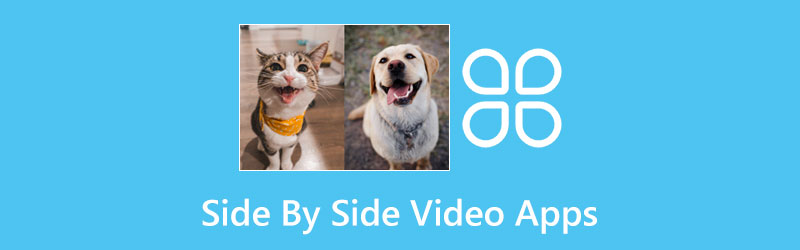
- ÚTMUTATÓ LISTÁJA
- 1. rész: A legjobb alkalmazások a videók egymás mellé helyezésére
- 2. rész: Egymás melletti videoalkalmazás asztali számítógépekhez [Bónusz tipp]
- 3. rész: GYIK a Side-by-Side Videoalkalmazásról
1. rész: A legjobb alkalmazások a videók egymás mellé helyezésére
Az alábbiakban bemutatjuk a négy legjobb egymás melletti videóalkalmazást részletes funkciókkal. Egyes alkalmazások csak a videokollázsra összpontosítanak, míg mások egyablakos megoldást jelenthetnek számos más videószerkesztő funkcióval. A különbségektől függetlenül ezek az alkalmazások mind segíthetnek sikeres és hatékony videokollázs létrehozásában. Folytassa a felfedezést, és végül megtalálja azt, amelyre szüksége van.
1. iMovie [iOS]
Ingyenes videószerkesztőként iOS és Mac rendszeren, iMovie egy egyszerű, egymás melletti videóalkalmazás is az osztott képernyős igényekhez. Mivel már előre telepítve van az Apple eszközére, gyorsan hozzáférhet, és alkalmazhatja a Osztott képernyős funkciót a videóhoz egyszerűen. Ezenkívül az egymás melletti effektus használata után szerkesztheti videóit ebben az alkalmazásban.
Főbb jellemzői:
◆ Több átmenetet kínál a videoklipekhez.
◆ Különböző videoformátumok támogatása.
◆ Jelenítse meg a szerkesztő képernyő egyszerű elrendezését.
◆ Teljes körű ingyenes szerkesztési funkciók és funkciók biztosítása.
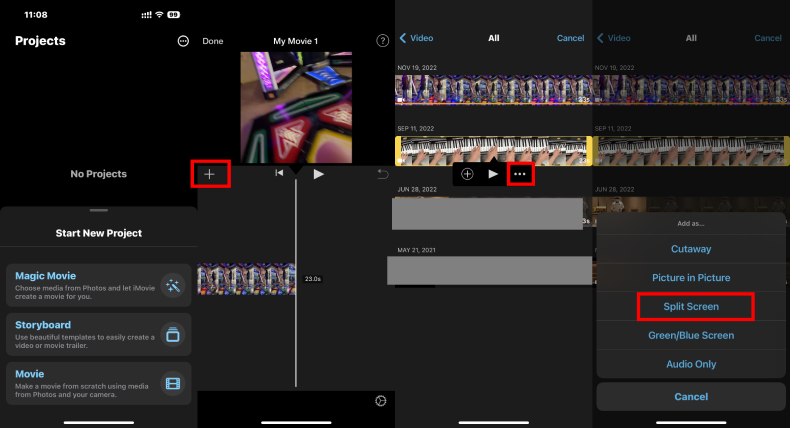
2. Videó egyesítése – egymás mellett [Android]
Videó egyesítése egy egyszerű Android-alkalmazás, amely egyesíti vagy kollázsozza videóit egymás melletti hatások érdekében. Ha ezt az egymás melletti videóalkalmazást használja, gyorsan egyesíthet két videót egymás mellett, és hagyhatja őket egyszerre játszani. Ennek az alkalmazásnak az a hátránya, hogy csak két videót csatlakoztathat. Ha több látószöge vagy videoklipje van, akkor ez az alkalmazás nem megfelelő az Ön számára.
Főbb jellemzői:
◆ Ossza meg végső videóját a közösségi médiában.
◆ Kollázs gyorsan egymás mellé két videót.
◆ Csak egy osztott képernyős elrendezést kínáljon.
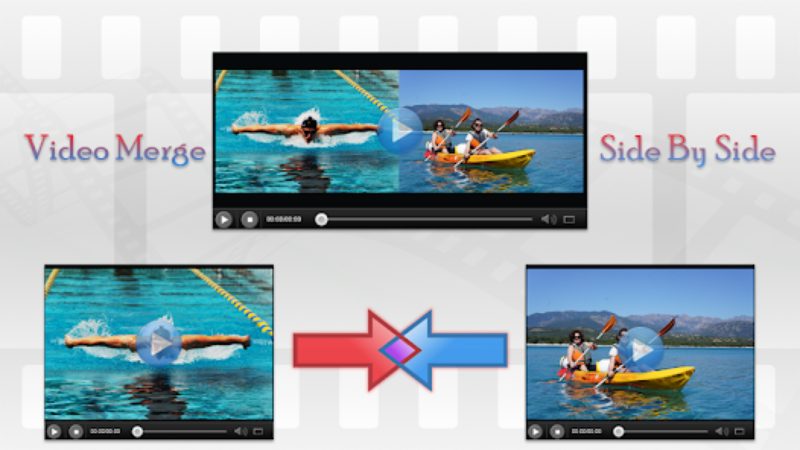
3. Videokollázs és fotórács [iOS]
Videókollázs és fotórács egy speciális, egymás melletti videóalkalmazás is. Egy ilyen alkalmazás telepítésének az az előnye, hogy kiváló szolgáltatásokat szerezhet be számos jól megtervezett előbeállítással, amelyek megfelelnek az Ön speciális igényeinek. Miután megszerezte ezt az alkalmazást az App Store-ból iPhone-ján, számos elrendezési és testreszabási lehetőséget fog látni. Eközben az összevont videókat is szerkesztheti, pl zene hozzáadása a videókhoz.
Főbb jellemzői:
◆ Módosítsa az egymás melletti videó hátterét.
◆ Alkalmazzon számos sablont a videokollázshoz.
◆ Egyszerűen állítsa be videói stílusát.
◆ Tölts fel akár négy videót egyidejű lejátszáshoz.

4. PicPlayPost kollázs, diavetítés [Android és iOS]
PicPlayPost kollázs, diavetítés egy viszonylag jobban kompatibilis egymás melletti videóalkalmazás, mert Androidon és iPhone-on mindig megtalálhatja ezt az alkalmazást. Ezenkívül gyönyörű kollázselrendezéseket kap, amelyeket különböző forgatókönyvekhez és témákhoz terveztek. Egyéb szerkesztési funkciók, például átmenetek is elérhetők ebben az alkalmazásban. Ez az alkalmazás egymás mellé helyezhet videókat, szórakoztató GIF-eket hozhat létre, és testreszabhatja a lezárási képernyőt.
Főbb jellemzői:
◆ Készítsen izgalmas videokollázsokat kéznél.
◆ Állítsa be a kollázssablon elrendezését, hogy illeszkedjen a videókhoz.
◆ Maximum 5 perces videókészítést engedélyezhet.
◆ Konkrét sablonok felajánlása az Acapella videóihoz.
◆ Tartson ingyenes forrásokat, például GIF-eket és zenét.
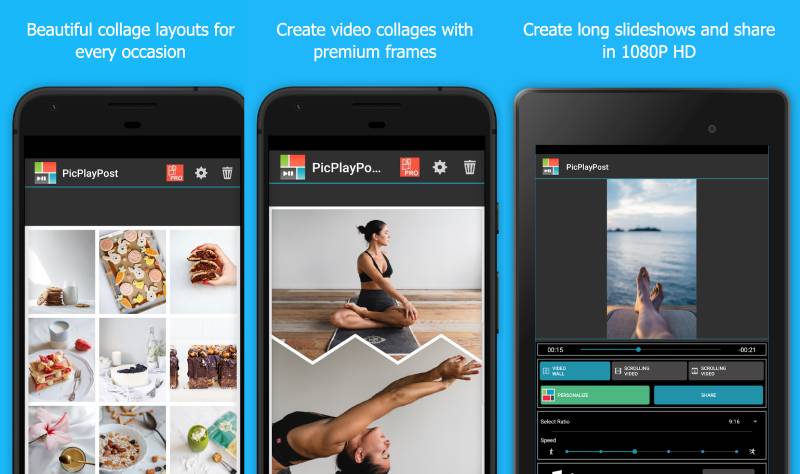
2. rész: Egymás melletti videoalkalmazás asztali számítógépekhez [Bónusz tipp]
Nézze meg a bónusz tippet ArkThinker Video Converter Ultimate, amely fantasztikus szerkesztési funkciókat kínál, beleértve az osztott képernyős funkciókat és a különféle sablonokat. Többet fedezhet fel, és kreativitását a következő szintre emelheti. A különböző forgatókönyvekhez vagy platformokhoz készített díszes sablonok kivételével az alábbiakban további bonyolult funkciókat is találhat ebben az asztali számítógépekhez készült, egymás melletti videóalkalmazásban. Sőt, a gyors szolgáltatásokkal a Video Converter Ultimate segítségével egyszerűen készíthet elképesztő videókat, például sportvideókat, acapella éneklést stb.
- Testreszabott hátterek engedélyezése videokollázsokhoz.
- Számos különböző videóformátum támogatása.
- Kollázsvideó különböző stílusú szerkezetekkel.
- Ingyenes próbaidőszak felajánlása 5 perces videók összekapcsolásához.
A képernyő felosztása az asztali Side-by-Side Video App segítségével
Először ingyenesen töltse le és telepítse a programot az asztalára. Ezt követően indítsa el az asztalról. Ezután kattintson a Kollázs gombot a fő felületen. Alatt Sablon szakaszban válassza ki a képarányt az első legördülő menüből.

Kiválaszthat egy elrendezést, és a fenti Plusz ikonra kattintva feltöltheti videóit. Legfeljebb tizenhárom videót tölthet fel, és hagyhatja őket egyszerre lejátszani egy képernyőn. Ezután új hátteret állíthat be a Szegély legördülő menüre kattintva a stílus és a szín módosításához.
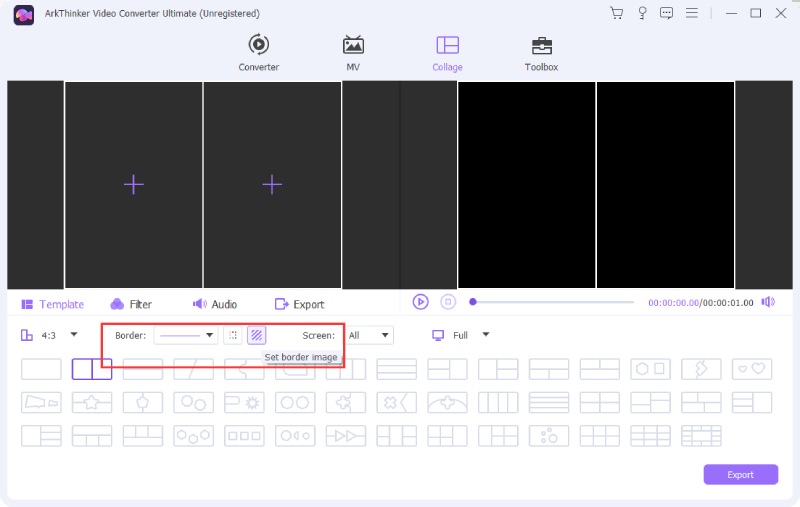
Ezt követően a hangot is módosíthatja a Hang gombot, vagy állítsa be az aktuális hang hangerejét. Nak nek kollázs a videóból és mentse a végleges munkát számítógépére, kattintson a Export gombot a célmappa kiválasztásához, majd kattintson a gombra Indítsa el az Exportálást gombot az exportálás megkezdéséhez.

3. rész: GYIK a Side-by-Side Videoalkalmazásról
Az ajánlott egymás melletti videoalkalmazásokon van vízjel?
Nem ők nem. A fent említett mobiltelefon-alkalmazások ingyenesek, és nem adnak vízjelet a végső videokollázshoz.
Használhatom az Instagramot egymás melletti videóalkalmazásként?
Nem, nem teheted. Bár az Instagram rendelkezik elrendezési funkcióval a Storyban, csak képekhez készült, és nem tölthet fel videókat videókollázs készítéséhez.
Módosíthatom a videó szerkezetét az egymás melletti videoalkalmazásokban?
Igen tudsz. Csak a Video Merge alkalmazásnak van rögzített szerkezete. A többi alkalmazás lehetővé teszi a felhasználók számára, hogy módosítsák a videó szerkezetét felfelé vagy balra-jobbra.
Következtetés
Ezekkel ajánlott egymás melletti videószerkesztők és alkalmazásokat, könnyedén kombinálhat két vagy több videót, és lejátszhatja őket egy képernyőn. A kezdők számára egyszerűbbé válik a videokollázs létrehozása a szakértő, egymás melletti videóalkalmazások divatos sablonjaival. Továbbra is használhatja fantáziáját, hogy nagyszerű munkát végezzen túl sok szakértelem vagy szerkesztési készség nélkül. Válassza ki a megfelelő alkalmazást, és kezdje el innen.
Mi a véleményed erről a bejegyzésről? Kattintson a bejegyzés értékeléséhez.
Kiváló
Értékelés: 4.9 / 5 (alapján 174 szavazatok)
Relatív cikkek
- Videó szerkesztés
- 5 legjobb zenei címkeszerkesztő iPhone, Android, PC és Mac számára
- Az egyik legjobb zenei címkeszerkesztő szoftver Mp3tag elfogulatlan áttekintése
- A 6 legjobb osztott képernyős videószerkesztő, amelyet ki kell hagynia Windows és Mac rendszeren
- Metaadatok eltávolítása videókból, fényképekből és MP3 fájlokból
- A legjobb 6 MP3 címkeszerkesztő az audiofájlok metaadatainak egyszerű szerkesztéséhez
- Az 5 legjobb fájldátum-váltó, amelyet nem szabad kihagyni PC-n és Mac-en
- Az 5 legjobb metaadat-kivonó Windows és Mac rendszerekhez
- Videók stabilizálása Premiere, VCU és online ingyenesen
- Hogyan lehet élesíteni a videó minőségét és kijavítani az elmosódott videót
- 5 legjobb videófelbontás konverter különböző platformokhoz



